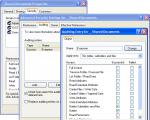Windows 7 komut satırı üzerinden mesaj gönder Metin mesajları göndermek için net send komutu. MSG komutu - kullanıcıya mesaj gönder
|
Emretmek MSG net gönderme Komut satırı biçimi: kullanıcı- Kullanıcı adı. Önemli! mesaj Parametre İzin VerRemoteRPC tip REG_DWORD ve eşit 1 İzin VerRemoteRPC 0 msg.exe 445 kullanım örnekleri MSG: sunucu 192.168.0.1 TS Sunucusu Windows 7 Komutu yürütmek için mesaj PSExec paketten PSAraçlar veya düzenli araçlar runas.exe mesaj |
MSG komutu - kullanıcıya bir mesaj gönderin.Emretmek MSG Windows 2000 / XP'de mevcuttu ve yerel olarak oturum açmış kullanıcılar ile terminal oturumlarının kullanıcıları (uzak masaüstüne bağlı) arasında mesaj alışverişi için tasarlandı. Windows Vista ve sonraki Windows ailesinin işletim sistemlerinde, MSG komutu ana komut oldu. standart araçlar komuttan beri mesajlaşma net gönderme artık bu işletim sistemlerinde desteklenmemektedir. Komut satırı biçimi: MSG (kullanıcı | oturum adı | oturum kimliği | @ dosya adı | *) Komut satırı parametrelerinin açıklaması: kullanıcı- Kullanıcı adı. |
Yerel ağdaki tüm bilgisayarlara nasıl mesaj gönderilir?
Önemli!
Msg.exe'nin mevcut uygulaması, aynı sistem içindeki yerel ve terminal kullanıcılarının oturumları arasında mesaj alışverişi yapmak için mükemmeldir, ancak, farklı bilgisayarlar yerel ağ, Windows Vista, 7 ve sonraki işletim sistemlerinde varsayılan güvenlik ayarlarından bazılarını değiştirmeniz gerekecektir.
Standart ayarlarla, uzak bilgisayarların kullanıcılarına mesaj gönderilmez ve mesajla birlikte gönderilir:
Oturum adları alınırken hata 1722
Bu, mesajın gönderileceği bilgisayarda oturum açmış kullanıcılar hakkında bilgi elde etmenin imkansız olduğu anlamına gelir. Bunun nedeni, güvenlik duvarının gelen bağlantıları engellemesi, kullanıcının uzak sistem üzerinde yetersiz haklara sahip olması veya Terminal Sunucusu ayarlarında RPC'ye izin verilmemesi olabilir. En azından komutu kullanarak mesajlaşmak için mesaj bilgisayarlar arasında, sahip olmalısınız hesap kullanıcı uzak sistem için geçerlidir ve aşağıdaki ayarları yapın:
İletilerin gönderileceği her bilgisayarda kayıt defteri anahtarına ekleyin HKLM \ SYSTEM \ CurrentControlSet \ Control \ Terminal Sunucusu parametre İzin VerRemoteRPC tip REG_DWORD ve eşit 1 Ayarları değiştirmek için aşağıdaki içeriğe sahip .reg dosyasını kullanabilirsiniz:
Windows Kayıt Defteri Düzenleyicisi Sürüm 5.00
"RemoteRPC'ye İzin Ver" = dword: 00000001
Windows Vista'da, Windows 7, 8, 10 kayıt defteri anahtarı İzin VerRemoteRPC var ama buna eşit bir değere sahip 0 Neyin tamir edilmesi gerekiyor. Değişiklikleri uygulamak için yeniden başlatma gerekir.
Mesajlaşma yardımcı programından beri msg.exe SMB (Sunucu İleti Bloğu) protokolünü kullanır, iletilerin gönderileceği her bilgisayarda bir TCP bağlantı noktası açık olmalıdır 445
kullanım örnekleri MSG:
msg * / sunucu: Sunucu "Test mesajı"- tüm bilgisayar kullanıcılarına bir test mesajı gönderin sunucu
msg * /sunucu:192.168.0.1 "Test mesajı"- IP adresi olan tüm bilgisayar kullanıcılarına bir test mesajı gönderin 192.168.0.1
msg RDP-Tcp # 0 / sunucu: TSServer "Test mesajı"- bilgisayardaki RDP-Tcp # 0 adıyla terminal oturumunun kullanıcısına bir test mesajı gönderin TS Sunucusu
msg konsolu / sunucusu: Windows7 "Test mesajı"- mevcut yerel bilgisayar kullanıcısına bir test mesajı gönderin Windows 7
msg konsolu "Test mesajı"- RDP oturumunun kullanıcısından yerel kullanıcıya bir test mesajı gönderme. Bu komut terminal olmayan bir kullanıcı tarafından yürütülürse, mesaj yerel kullanıcı tarafından kendisine gönderilir.
Komutu yürütmek için mesaj başka bir kullanıcı adına yardımcı programı kullanabilirsiniz PSExec paketten PSAraçlar veya normal bir araç runas.exe
psexec -u otheruser -p otherpass msg * / sunucu: win10 TEST mesajı
runas / kullanıcı: otheruser "msg * / sunucu: win10 Test mesajı"
Ekip tarafından gönderilen mesajlar mesaj yerel bilgisayar kullanıcısı işletim sistemi Eksik olan Windows XP (henüz Windows'a girmemiş), sisteme kaydolma daveti içeren bir pencerede görüntülenir ve dışarıdan kişiler tarafından erişilebilir.
CMD Windows komutlarının tam listesi
MSG komutu - kullanıcıya bir mesaj gönderin.Emretmek MSG Windows 2000 / XP'de mevcuttu ve yerel olarak oturum açmış kullanıcılar ile terminal oturumlarının kullanıcıları (uzak masaüstüne bağlı) arasında mesaj alışverişi için tasarlandı. Windows Vista ve sonraki Windows işletim sistemlerinde, MSG komutu, komut nedeniyle ana standart mesajlaşma aracı haline geldi. net gönderme artık bu işletim sistemlerinde desteklenmemektedir. Komut satırı biçimi: MSG (kullanıcı | oturum adı | oturum kimliği | @ dosya adı | *) Komut satırı parametrelerinin açıklaması: kullanıcı- Kullanıcı adı. Önemli! Msg.exe'nin mevcut uygulaması, aynı sistem içindeki yerel ve terminal kullanıcılarının oturumları arasında mesaj alışverişi yapmak için mükemmeldir, ancak yerel ağdaki farklı bilgisayarlar arasında iletişim olması durumunda, varsayılan güvenlik ayarlarından bazılarını değiştirmeniz gerekecektir. Windows Vista, 7 ve daha fazlası. geç. Standart ayarlarla, uzak bilgisayarların kullanıcılarına mesaj gönderilmez ve mesajla birlikte gönderilir: Oturum adları alınırken hata 1722 Bu, mesajın gönderileceği bilgisayarda oturum açmış kullanıcılar hakkında bilgi elde etmenin imkansız olduğu anlamına gelir. Bunun nedeni, güvenlik duvarının gelen bağlantıları engellemesi, kullanıcının uzak sistem üzerinde yetersiz haklara sahip olması veya Terminal Sunucusu ayarlarında RPC'ye izin verilmemesi olabilir. |
Komut satırı üzerinden başka bir bilgisayara mesaj gönderme
En azından komutu kullanarak mesajlaşmak için mesaj bilgisayarlar arasında, uzak sistem için geçerli bir kullanıcı hesabına sahip olmanız ve aşağıdaki ayarları yapmanız gerekir:
İletilerin gönderileceği her bilgisayarda kayıt defteri anahtarına ekleyin HKLM \ SYSTEM \ CurrentControlSet \ Control \ Terminal Sunucusu parametre İzin VerRemoteRPC tip REG_DWORD ve eşit 1 Ayarları değiştirmek için aşağıdaki içeriğe sahip .reg dosyasını kullanabilirsiniz:
Windows Kayıt Defteri Düzenleyicisi Sürüm 5.00
"RemoteRPC'ye İzin Ver" = dword: 00000001
Windows Vista'da, Windows 7, 8, 10 kayıt defteri anahtarı İzin VerRemoteRPC var ama buna eşit bir değere sahip 0 Neyin tamir edilmesi gerekiyor. Değişiklikleri uygulamak için yeniden başlatma gerekir.
Mesajlaşma yardımcı programından beri msg.exe SMB (Sunucu İleti Bloğu) protokolünü kullanır, iletilerin gönderileceği her bilgisayarda bir TCP bağlantı noktası açık olmalıdır 445
kullanım örnekleri MSG:
msg * / sunucu: Sunucu "Test mesajı"- tüm bilgisayar kullanıcılarına bir test mesajı gönderin sunucu
msg * /sunucu:192.168.0.1 "Test mesajı"- IP adresi olan tüm bilgisayar kullanıcılarına bir test mesajı gönderin 192.168.0.1
msg RDP-Tcp # 0 / sunucu: TSServer "Test mesajı"- bilgisayardaki RDP-Tcp # 0 adıyla terminal oturumunun kullanıcısına bir test mesajı gönderin TS Sunucusu
msg konsolu / sunucusu: Windows7 "Test mesajı"- mevcut yerel bilgisayar kullanıcısına bir test mesajı gönderin Windows 7
msg konsolu "Test mesajı"- RDP oturumunun kullanıcısından yerel kullanıcıya bir test mesajı gönderme. Bu komut terminal olmayan bir kullanıcı tarafından yürütülürse, mesaj yerel kullanıcı tarafından kendisine gönderilir.
Komutu yürütmek için mesaj başka bir kullanıcı adına yardımcı programı kullanabilirsiniz PSExec paketten PSAraçlar veya normal bir araç runas.exe
psexec -u otheruser -p otherpass msg * / sunucu: win10 TEST mesajı
runas / kullanıcı: otheruser "msg * / sunucu: win10 Test mesajı"
Ekip tarafından gönderilen mesajlar mesaj işletim sistemine sahip bir bilgisayarın yerel kullanıcısı Windows sistemi Eksik olan (henüz Windows'a girmemiş olan) XP, sisteme kaydolmak için bir davet içeren bir pencerede görüntülenir ve dışarıdan erişilebilir.
CMD Windows komutlarının tam listesi
Net gönderme komutu referansı
1. Genel bilgi net send komutu hakkında
2. net gönderme komutunu kullanma
3. Net send komutunun sözdizimi
4. Net send komutunun kullanımına ilişkin notlar
5. Net send komutunu kullanma örnekleri
6. Mesajlaşma servisini ve net send'i etkinleştirme ve devre dışı bırakma
7. Windows 7'de net gönderme mesajları nasıl gönderilir
net send komutunu anlama
Net send, bazı Windows sürümlerinde bulunan ve yerel ağ üzerinden başka bir kullanıcıya, bilgisayara veya diğer ada mesaj göndermek için tasarlanmış bir konsol uygulamasıdır. Komut yalnızca Windows NT, 2000, XP, 2003'te mevcuttur ve Windows 7, Vista, ME, 98, 95 ve daha eski sürümlerde mevcut değildir. Service Pack 2 ile başlayan Windows XP'de, net send komutu varsayılan olarak devre dışıdır.
net gönderme komutunu kullanma
Net send'in çalışması için Windows Mesajlaşma hizmeti çalışıyor olmalıdır. Aslında, net send komutu, mesajların gönderilmesi ve alınmasıyla doğrudan ilgili olan mesajlaşma servisine yönelik yalnızca bir komut satırı arabirimidir. Mesajın gönderildiği bilgisayarda mesaj alabilmek için mesajlaşma servisinin veya aynı mesajlaşma protokolünü kullanan başka bir programın da çalışıyor olması gerekir. Mesaj sadece ağdaki aktif bir nesneye gönderilebilir. Bir kullanıcıya mesaj gönderilirse, kendi adıyla giriş yapmalıdır.
Net send komutuyla mesaj göndermek için komut yorumlayıcıyı başlatın ( Komut satırı). Komut yorumlayıcıyı başlatmak için Başlat menüsünden Çalıştır'ı seçin, cmd yazın ve Tamam'a tıklayın. net komutunu, komut sözdizimine göre send parametresi ve diğer parametrelerle birlikte kullanın. Messenger, alınan mesajları standart bir Windows mesaj iletişim kutusunda görüntüler.
Net gönderme komut sözdizimi
net send komutu aşağıdaki sözdizimine sahiptir:
net send (kullanıcı adı | * | / etki alanı | / kullanıcılar) mesajı
Kullanıcı adı- mesaj göndermek istediğiniz kullanıcı adı, bilgisayar adı veya takma ad;
* - bir etki alanının veya çalışma grubunun tüm üyelerine mesaj göndermek;
/ ihtisas- bilgisayarın etki alanındaki veya etki alanındaki tüm adlara bir mesaj göndermek;
/ kullanıcılar- sunucuya bağlı tüm kullanıcılara mesaj göndermek;
İleti- Mesaj metni.
net send komutunun kullanımına ilişkin notlar
Komut parametresi bağımsız değişkenleri boşluk içeriyorsa, tırnak işaretleri içine alınmaları gerekir.
Mesaj alıcıları için uzun isimler kullanmak zor olabilir. Mesajlaşma servisi tarafından kullanılan adlar en fazla 15 karakter uzunluğundadır.
Yayın mesajlarının maksimum uzunluğu 128 karakterdir. Kişisel mesajların maksimum uzunluğu 1600 karakterdir.
net send komutunu kullanma örnekleri
Ivanov kullanıcısına "Net send komutunu kullanarak yerel ağ üzerinden mesaj gönderebilirsiniz" mesajını göndermek için şunu girin:
net send ivanov Net send komutunu kullanarak yerel ağ üzerinden bir mesaj gönderebilirsiniz.
Mesajın gönderildiği bilgisayara bağlı tüm kullanıcılara mesaj göndermek için şunu girin:
net send / kullanıcılar Herkes hemen 1C'den çıkar!
ukmz alanındaki tüm kullanıcılara mesaj göndermek için şunu girin:
net send/domain: ukmz Binadaki elektrik 5 dakika sonra kesilecek
Mesajın gönderildiği bilgisayarın etki alanındaki tüm kullanıcılara mesaj göndermek için şunu girin:
net send * Beyler, CEO ile görüşme saat 13:00'de gerçekleşecektir.
Mesajlaşma servisini ve net send'i etkinleştirme ve devre dışı bırakma
Mesajlaşma hizmetini etkinleştirmek ve devre dışı bırakmak, hem MMC (Hizmetler ek bileşeni) hem de komut satırı kullanılarak mümkündür.
Bu işlemleri gerçekleştirmek için yönetici haklarına sahip olmanız gerekir.
MMC'yi kullanarak mesajlaşma servisini etkinleştirmek için şu adımları izleyin: Kontrol Paneline gidin. Yönetimsel Araçlar klasörünü açın, Hizmetler. Listede Messenger'ı bulun. Hizmet için özellikler penceresini açın. Hizmetin ne zaman otomatik olarak başlamasını istiyorsanız, "Başlangıç türü" listesinden "Otomatik" öğesini seçin. Windows'u başlatmak... Ardından Başlat düğmesine tıklayın. Tamam'ı tıklayın.
Mesajlaşma hizmetini devre dışı bırakmak için şu adımları izleyin: Denetim Masası'na gidin. Yönetimsel Araçlar klasörünü açın, Hizmetler. Listede Messenger'ı bulun. Hizmet için özellikler penceresini açın. 'Başlangıç Tipi' listesinden 'Manuel'i seçin. Ardından Durdur düğmesine basın. Tamam'ı tıklayın.
Mesajlaşma hizmetini komut satırından etkinleştirmek için bir komut yorumlayıcısına aşağıdaki komutları girin:
sc yapılandırma haberci başlat = otomatik
net başlangıç mesajlaşma
Mesajlaşma hizmetini komut satırından devre dışı bırakmak için bir komut yorumlayıcısına aşağıdaki komutları girin:
net durdurma habercisi
sc config messenger başlat = devre dışı
Windows 7'de net gönderme mesajları nasıl gönderilir
ağ göndermek için mesaj yolla Bu komutun bulunmadığı Windows sürümlerinde (Windows 7, Vista, ME, 95, 98), üçüncü taraf yazılım.
msg.exe ile mesaj gönderme
İki program kullanmanızı öneririz: WinSent Messenger ve Sent yardımcı programı. WinSent Messenger, net send ile uyumlu bir LAN messenger'dır. Gönderilen yardımcı program, komut satırından ileti göndermek için tasarlanmıştır. Daha detaylı bilgi bu yazılım ürünlerinin sayfalarında mevcuttur:
WinSent Messenger - yerel ağ için haberci
Gönderilen, Windows 7 / Vista'daki komut satırından net gönderme mesajları göndermek için bir yardımcı programdır.

Şirketiniz ekip içinde iletişim sorunları mı yaşıyor? Her meslektaşınızı bir toplantıya davet etmekten bıktınız mı? En basit sorunu çözmek için ofiste dolaşmaktan bıktınız mı? Bu sorulardan en az birine "evet" yanıtı verdiyseniz, kurumsal bir yerel haberci uygulamanın zamanı gelmiştir.
Softros LAN Messenger, basit ve kullanışlı bir ofis mesajlaşma programıdır - herhangi bir boyuttaki yerel ağda mesaj alışverişi yapmak için bir program. Şirket için haberci, İnternet bağlantısı gerektirmez ve kullanmaz ve böylece şunları sağlar: iletilen bilgi yerel ağın ötesine geçmeyecektir. Uygulamanın kurulumu ve kullanımı kolaydır, hoş, sezgisel bir net arayüz ve kullanıcılar için doğru çalışıyor sınırlı haklar... Size kolaylık sağlamak için, ağ habercisinin kullanıcıları arasında dosya alışverişi için bir işlev de vardır. İnce ayar, yöneticinin uygulamanın belirli işlevlerinin kullanımını yasaklamasına ve farklı bir altyapıya sahip büyük bir şirkette yararlı olabilecek ayarlarını değiştirmesine olanak tanır. Sunucusuz bir mesajlaşma ve dosya alışverişi sistemi, tasarruf etmenizi sağlar donanım... 14 yıllık sürekli iyileştirme, yerel ağınız için habercimizin kalitesini ve istikrarını garanti eder.
kısa bilgi
En son sürüm: 9.2
Desteklenen İşletim Sistemi: Windows 2000, Windows XP, Windows 2003, Windows Vista, Windows 2008, Windows 7, Windows 8.1, Windows 10, Windows 2012, Windows 2016
Desteklenen ağ türleri: LAN, WAN
Corporate Messenger'ın temel özellikleri:
- sohbet mesajlaşma
İstediğiniz sayıda kullanıcıyla ağınızda sanal sohbetler oluşturun. - Güvenli ağ iletişimi
Mesajlar yerel ağın dışına çıkmaz. - Yerel ağda grup mesajları
Kullanmak toplu postalarçalışanları yaklaşan etkinlikler hakkında bilgilendirmek için mesajlar. - Hızlı mesajlar
Anında gönderme ile 10 adede kadar önceden tanımlanmış şablon mesajı yapılandırın kısayol tuşu, tipik ifadeler veya cümlelerle hızlı cevaplar için. - Büyük emoji ifadeleri seti
Yerleşik emoji paketi ile mesajlarınızı renklendirin (yaklaşık 830 ifade) - Toplu dosya dağıtımı dahil ağ dosya aktarımı
Belgeleri iş arkadaşlarınızla paylaşmak çok daha kolay hale geldi.Windows 7'de net gönderme
- Kullanıcı gruplaması
İletişim kolaylığı için iş arkadaşlarınızı departmana veya iş unvanına göre atayın. - Uzak Masaüstü Paylaşımı
Rica etmek uzaktan yardım meslektaşınızdan veya ağ yöneticinizden doğrudan Messenger'dan masaüstünüze uzaktan erişmesini sağlar. Bir yöneticiden bilgisayarınızda herhangi bir program veya Windows kurarken size yardım etmesini isteyin, bir meslektaşınızdan iş sorunlarını çözmenize yardım etmesini isteyin. - Uzak masaüstü yönetimi
Etki alanında etki alanı yöneticileri olarak veya uzak bir bilgisayarda yerel yöneticiler olarak yetkilendirilmiş yöneticiler, kullanıcı bağlantı izinlerini atlayarak doğrudan kullanıcı masaüstlerine bağlanabilir. - Kullanıcı hakları yönetimi
Yönetici, gerekirse herhangi bir işlevin kullanımını yasaklayabilir. - Mesaj geçmişi
Tümü geçmiş dosyalarına kaydedildiği için hiçbir mesajı kaybetmezsiniz. - Sunucusuz mesajlaşma mimarisi
LAN Chat, özel bir sunucunun kurulmasını gerektirmez. - İnternet bağlantısına gerek yok
Yerel alan ağı için Messenger yalnızca şirketinizin ağınızda çalışır ve astlarınızı ICQ'da zaman kaybetmekten kurtarır, trafiğinizi korur ve saldırı olasılığını en aza indirir. - Terminal Sunucusu Desteği
LAN Messenger, Microsoft veya Citrix'ten bir terminal sunucusunda başarıyla çalışır ve ayrıca birden çok kullanıcı oturumunun eşzamanlı kullanımını destekler. (Softros TS Engine'i kurduktan sonra.) - Kurulumu kolay
Programımızı kullanmaya başlamak için herhangi bir idari beceriye ihtiyacınız yoktur. Dahili haberciyi yerel ağınızdaki her bilgisayara kurun ve kullanıma hazır. - Dağıtım kolaylığı
yapılandırarak ağ ayarları, bir bilgisayardaki kullanıcı gruplarının ayarlarının yanı sıra bunları bir dosyaya aktarabilir, böylece bunları şirketin ağındaki tüm bilgisayarlarda kullanabilirsiniz. Bu, programı karmaşık ağlarda yapılandırmayı kolaylaştırır.
En İyi 10: LAN için Sohbet
Yerel ağ için istemci-sunucu habercisi. Active Directory, çok seviyeli kişi listesi, mesaj panosu, toplu bildirim sistemi, konferanslar, SSL trafik şifrelemesi, çevrimdışı mesaj ve dosya aktarımı, esnek kullanıcı hakları yönetim sistemi, dosya ve klasör aktarımı ile entegre olur. Projeler için yerleşik Kanban panoları
Windows işletim sistemi platformunda çalışan bir kurumsal ağda iletişim için istemci-sunucu programı. CommFort, sohbet, görüntü alışverişi, dosya aktarımı, VoIP ve video iletişimi için modüller içerir. 32 kullanıcıya kadar video konferansı destekler
Softros LAN Messenger
Yerel ağ için basit ve güvenilir haberci. İnternet bağlantısı gerektirmez. Anlık mesaj göndermeye ve dosya aktarmaya ek olarak, sanal odalar oluşturmanıza, toplu postalama yapmanıza, mesaj geçmişini kaydetmenize, kişileri departman veya pozisyona göre gruplandırmanıza olanak tanır.
Kurumsal mobil haberci kaynak kodları... Kaynak kodlarında Enterprise mobile messenger'ı içerir
Multimedya kurumsal haberci. Çevrimiçi durum kontrolünü, sohbeti, sesli ve görüntülü aramaları, konferans aramalarını, görüntülü postayı, ekran paylaşımını destekler.
Mesaj Ekibi
PC, Mac ve mobil platformlarda çalışır - iPhone, iPad, Nokia, Android ve BlackBerry. Open Jabber Protokolünü (XMPP) kullanır
Gerçek zamanlı etkileşim ve iletişim için kurumsal istemci-sunucu platformu. Active Directory ile entegrasyon, iletilen tüm mesaj ve dosyaların arşivine erişim, çevrimdışı verilerin teslimi ve güçlü şifreleme ile dokümanların çalışanlara atanması.
Yerel ağda etkinlik kontrolü ile basit ve hızlı çok kullanıcılı sohbet. Orta ve küçük yerel alan ağları için tasarlanmıştır (300 bilgisayara kadar). Özel bir sunucu gerektirmez ve profesyonel bir yönetici olmadan bir ağda bile hızlı bir şekilde dağıtılabilir.
Yerel ağ ve İnternet için basit ve güçlü platformlar arası istemci-sunucu sohbeti, açık kaynak.
Yerel ağ için ücretsiz açık kaynaklı çapraz platform mesajlaşma programı. Sunucu gerektirmez. Günlüğe kaydetme mesajları. Dosya transferi.
için ücretsiz platformlar arası sohbet kurumsal ağlar... Dosya transferi. Çevrimdışı mesajlar.
Ağlarda anlık mesajlaşma için ücretsiz yazılım Microsoft Windows... Yüksek hızlı mesaj teslimi Büyük bir sayı alıcılar (1000+)
Sistemin msg komutunu destekleyip desteklemediğini kontrol edin. Bu komutun işlevselliği, birçok yönden kullanılmayan net send komutunun işlevselliğine benzer. Ancak bu komut yalnızca Windows'un profesyonel ve kurumsal sürümlerinde çalışır. eğer çalışıyorsan Windows Ana Sayfası, msg komutunu kullanmak için lütfen Professional veya Enterprise sürümüne yükseltin.
- Windows sürümünüzü kontrol etmek için ⊞ Kazan + Duraklat veya tıklayın sağ tık fareyi "Bilgisayar" üzerine getirin ve "Özellikler" i seçin. Windows sürümü "Windows Sürümü" bölümünde görünür.
Bir komut istemi açın. Net send gibi, msg komutu da komut satırından çalıştırılır. Komut satırı başlar Farklı yollar(Windows sürümünüze bağlı olarak) veya sadece ⊞ Kazan ve cmd yazın.
- Windows Vista / 7: Başlat Menüsünden Komut İstemi'ni açın.
- Windows 8.1 / 10: Başlat düğmesine sağ tıklayın ve Komut İstemi'ni seçin.
- Windows 8: Tıklayın ⊞ Kazan + X ve "Komut İstemi"ni seçin.
Komutu girin. Msg girin ve Space tuşuna basın. Ardından, mesajın metnini ve yönünü içeren bilgileri girmeniz gerekir.
Mesajın alıcısını tanımlayın. Net send ile karşılaştırıldığında, msg komutunun ek seçenekleri vardır.
- msg kullanıcı adı - belirli bir kullanıcının adını girin.
- msg session - Belirli bir oturumun adını girin.
- msg Oturum Kimliği - Belirli bir oturum kimliği girin.
- msg @ dosyaadı - Kullanıcı adlarının, oturum adlarının ve/veya oturum kimliklerinin listesini içeren bir dosyanın adını girin. Bölüm personeline mesaj göndermek için kullanışlıdır.
- msg * - mesaj, sunucuya bağlı tüm kullanıcılara gönderilecektir.
Kullanıcılarına mesajı göndermek istediğiniz sunucuyu belirtin (isterseniz). Farklı bir sunucuya bağlı olan bir kullanıcıya mesaj göndermek istiyorsanız alıcı bilgilerinden sonra sunucu bilgilerini giriniz. Sunucu belirtilmemişse, mesaj mevcut sunucuya gönderilir.
- msg * / sunucu: sunucu adı
Bir zaman sınırı belirleyin (isterseniz). Alıcının onayının bekleneceği aralığı belirtmek için bir zaman sınırı belirleyebilirsiniz. Geçici değiştirici (varsa) sunucu bilgisinden sonra girilir.
- msg * / zaman: saniye (örneğin, beş dakikalık bir aralık için 300 saniye)
Mesaj metninizi girin.Çeşitli seçenekleri girdikten sonra mesaj metninizi girin. Veya basın ↵ Girin, ve sistem sizden mesaj metnini ayrı bir satıra girmenizi isteyecektir.
- Örneğin: msg @salesteam / sunucu: EASTBRANCH / saat: 600 Bu çeyrekte artan satışlar için tebrikler!
Bir mesaj göndermek. Bunu yapmak için tıklayın ↵ Girin... Muhatap hemen alacaktır.
- msg komutu, yalnızca aynı ağa bağlı farklı bilgisayarlara değil, terminal kullanıcılarına mesaj göndermek için tasarlanmıştır.
Sorunları gidermek. Msg ile çalışırken aşağıdaki hatalarla karşılaşabilirsiniz:
- "msg" dahili veya harici bir komut, çalıştırılabilir program veya toplu iş dosyası olarak tanınmıyor. (msg, dahili veya harici bir komut, yürütülebilir program veya toplu iş dosyası olarak tanınmaz). Bu durumda Windows sürümü msj'yi desteklemiyor. Windows'u Professional'a yükseltin.
- Oturum adları alınırken Hata 5 veya oturum adları alınırken Hata 1825. Alıcıyla iletişim kurulurken bir hata oluştu. Alıcı bilgisayarda kayıt defteri düzenleyicisini açarak (bunu yapmak için regedit komutunu kullanın), HKEY_LOCAL_MACHINE \ SYSTEM \ CurrentControlSet \ Control \ Terminal Server'a giderek bu sorunu çözmeyi deneyebilir ve AllowRemoteRPC parametresinin değerini 0'dan 0'a değiştirebilirsiniz. 1.
Windows 2000 / XP'de mevcuttu ve yerel olarak oturum açmış kullanıcılar ile terminal oturumlarının kullanıcıları (uzak masaüstüne bağlı) arasında mesaj alışverişi için tasarlandı. Windows Vista ve sonraki Windows işletim sistemlerinde, MSG komutu, komut nedeniyle ana standart mesajlaşma aracı haline geldi. net gönderme artık bu işletim sistemlerinde desteklenmemektedir.
Komut satırı biçimi:
MSG (<пользователь> | <имя сеанса> | | @<имя файла> | *} [<сообщение>]
Komut satırı parametrelerinin açıklaması:
<пользователь>
Kullanıcı adı. <имя сеанса>
Oturum adı. Oturum kimliği. @<имя файла>
İletinin gönderildiği kullanıcı adlarının, oturumların veya oturum kimliklerinin listesini içeren bir dosya. *
Belirtilen sunucudaki tüm oturumlara bir mesaj gönderin. / SUNUCU:<сервер>
Sunucu (varsayılan geçerli). / ZAMAN:<секунд>
Alıcının onayı için beklenecek aralık. / V Gerçekleştirilen eylemlerle ilgili bilgileri görüntüler. / B/ V ile birlikte yararlı olan kullanıcıdan yanıt bekleniyor. <сообщение>
Gönderilecek mesaj. Belirtilmezse, STDIN'den giriş ister veya kabul eder.
Önemli!
Msg.exe'nin mevcut uygulaması, aynı sistem içindeki yerel ve terminal kullanıcılarının oturumları arasında mesaj alışverişi yapmak için mükemmeldir, ancak yerel ağdaki farklı bilgisayarlar arasında alışveriş yapılması durumunda, varsayılan güvenlik ayarlarından bazılarını değiştirmeniz gerekecektir. Windows Vista, 7 ve 8. ...
Genellikle, standart ayarlarla, bir mesaj göndermek uzak bilgisayar, yürütülmez ve mesajla birlikte gelir
Oturum adları alınırken hata 1722
Bu, mesajın gönderileceği bilgisayarda oturum açmış kullanıcılar hakkında bilgi elde etmenin imkansız olduğu anlamına gelir. Bunun nedeni, güvenlik duvarının gelen bağlantıları engellemesi, kullanıcının uzak sistem üzerinde yetersiz haklara sahip olması veya Terminal Sunucusu ayarlarında RPC'ye izin verilmemesi olabilir. En azından komutu kullanarak mesajlaşmak için mesaj bilgisayarlar arasında, uzak sistem için geçerli bir kullanıcı hesabına sahip olmanız ve aşağıdaki ayarları yapmanız gerekir:
|
Windows Kayıt Defteri Düzenleyicisi Sürüm 5.00 "AllowRemoteRPC" = dword: 00000001 Windows Vista'da, Windows 7, 8, 10Teknik Önizleme kayıt defteri anahtarı İzin VerRemoteRPC var ama buna eşit bir değere sahip 0 Neyin tamir edilmesi gerekiyor. Değişiklikleri uygulamak için yeniden başlatma gerekir. kullanım örnekleri MSG: msg * / sunucu: Sunucu "Test mesajı"- tüm bilgisayar kullanıcılarına bir test mesajı gönderin sunucu msg * /sunucu:192.168.0.1 "Test mesajı"- IP adresi olan tüm bilgisayar kullanıcılarına bir test mesajı gönderin 192.168.0.1 msg RDP-Tcp # 0 / sunucu: TSServer "Test mesajı"- bilgisayardaki RDP-Tcp # 0 adıyla terminal oturumunun kullanıcısına bir test mesajı gönderin TS Sunucusu msg konsolu / sunucusu: Windows7 "Test mesajı"- mevcut yerel bilgisayar kullanıcısına bir test mesajı gönderin Windows 7 msg konsolu "Test mesajı"- RDP oturumunun kullanıcısından yerel kullanıcıya bir test mesajı gönderme. Bu komut terminal olmayan bir kullanıcı tarafından yürütülürse, mesaj yerel kullanıcı tarafından kendisine gönderilir. Komutu yürütmek için mesaj başka bir kullanıcı adına yardımcı programı kullanabilirsiniz PSExec paketten PSAraçlar veya normal bir araç runas.exe psexec -u otheruser -p otherpass msg * / sunucu: win10 TEST mesajı runas / kullanıcı: otheruser "msg * / sunucu: win10 Test mesajı" Ekip tarafından gönderilen mesajlar mesaj Windows XP işletim sistemine sahip olmayan (henüz Windows'a girmemiş) bir bilgisayarın yerel kullanıcısı, sistemde oturum açma daveti içeren bir pencerede görüntülenir ve yetkisiz kişiler tarafından erişilebilir. |
Not
Güvenlik duvarı kapalı değilse, program Nassi istisnalarına dahil edilmelidir.
Komut gönder Metin mesajları net gönderme
Yerel ağ metin mesajları yalnızca özel programlar(Radmin, Nassi), aynı zamanda komut satırından pencereler XP. Emretmek net gönderme ağdaki başka bir bilgisayara metin mesajları göndermeye yarar. Ancak, yapabilmek için emretmekçalıştı, önce mesaj teslim hizmetini etkinleştirmelisiniz. Bunu yapmak için şuraya gidin: Kontrol Paneli... Klasörü aç Yönetim, Hizmetler... Listeden mesajlaşma servisini bulun (şek. 20.9).
Pirinç. 20.9.
Özelliklerini açın. Lütfen seçin anlam Oto listeden Başlangıç türü, hizmetin açılışta otomatik olarak başlamasını istiyorsanız pencereler... Ardından düğmeye tıklayın Başlangıç ve Tamam(şek.20.10 ve şekil 20.11).

Pirinç. 20.10.

Pirinç. 20.11.
Komutu kullanma örneklerine bir göz atalım net gönderme bir çalışma grubuna (etki alanına) mesaj gönderirken 110. Bir çalışma grubundaki 110 tüm kullanıcılara mesaj göndermek için şunu girin: net send / etki alanı: 110 İLETİŞİM KONTROLÜ. Bu komutun başka bir varyasyonu: alanınızdaki tüm kullanıcılara bir mesaj göndermek için şunu girin: net send * bağlantıyı kontrol et(şek. 20.12 ve 13)


Pirinç. 20.12.

Pirinç. 20.13.
Belirli bir kullanıcıya mesaj göndermek için, örneğin 110-1, şunu girin: net gönder 110-1 MERHABA!(şek.20.14).

Pirinç. 20.14.
V pencereler XP'nin ağ üzerinden mesaj göndermek için başka bir seçeneği vardır. Komutları yürüt Denetim Masası-Yönetimsel Araçlar-Bilgisayar Yönetimi... daha uzak: Eylem-Tüm Görevler-Konsol Mesajı Gönder... Ardından, PC'yi seçin ve metni ona gönderin (Şek. 20.15).